RV130およびRV130Wでのアクセスルールの追加と設定
目的
ネットワークデバイスは、アクセスルールを備えた基本的なトラフィックフィルタリング機能を提供します。アクセスルールは、プロトコル、送信元と宛先のIPアドレス、またはネットワーク設定に基づいて、許可ルールまたは拒否ルール(パケットの転送または廃棄)を指定するアクセスコントロールリスト(ACL)の1つのエントリです。
このドキュメントの目的は、RV130およびRV130Wでアクセスルールを追加および設定する方法を説明することです。
適用可能なデバイス
・ RV130
・ RV130W
ソフトウェアのバージョン
•Version 1.0.1.3
アクセスルールの追加と設定
デフォルトのアウトバウンドポリシーの設定
ステップ 1:Web設定ユーティリティにログインし、Firewall > Access Rulesの順に選択します。「アクセスルール」ページが開きます。
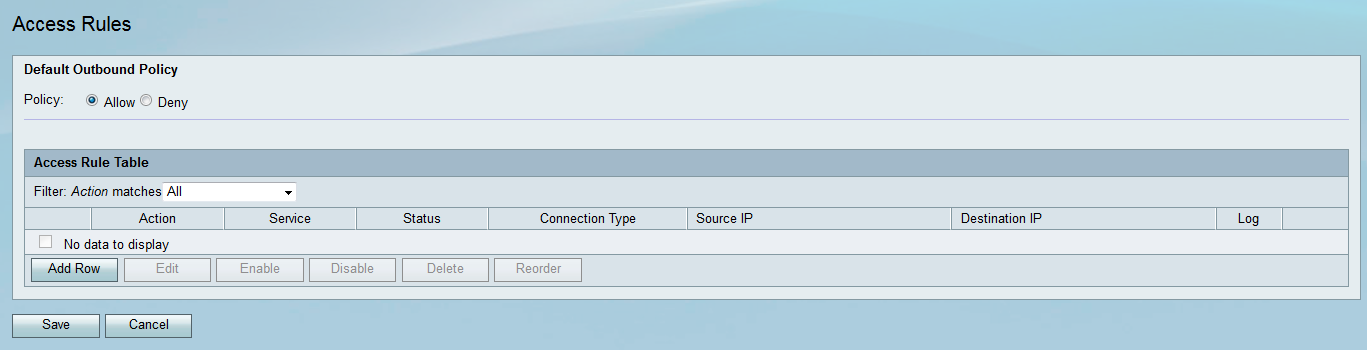
ステップ 2:Default Outbound Policy領域で、目的のオプションボタンをクリックして、発信トラフィックのポリシーを選択します。このポリシーは、アクセスルールまたはインターネットアクセスポリシーが設定されていない場合に必ず適用されます。デフォルト設定はAllowで、インターネットへのすべてのトラフィックの通過を許可します。
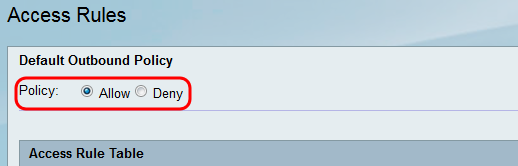
使用可能なオプションは次のように定義されています。
・ Allow:LANからインターネットに送信されるすべてのタイプのトラフィックを許可します。
・ Deny — LANからインターネットに送信されるすべての種類のトラフィックをブロックします。
ステップ 3:[Save] をクリックして、設定を保存します。
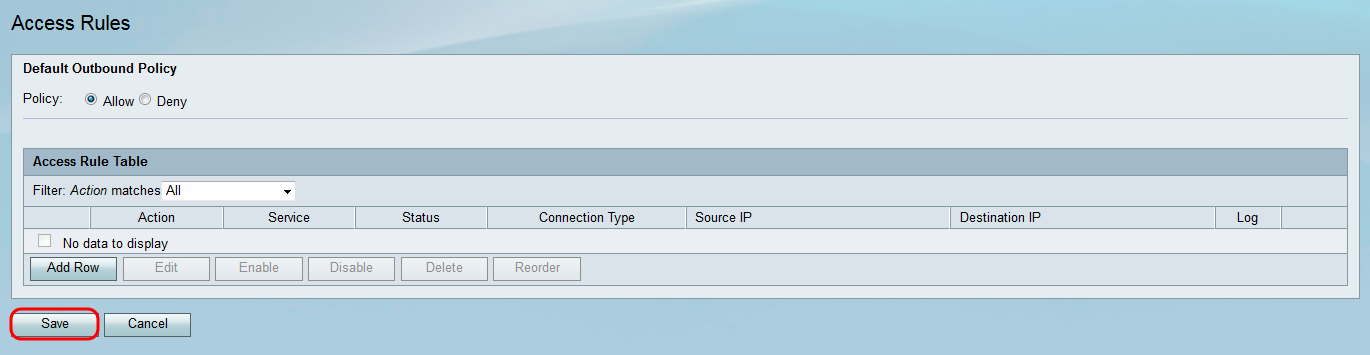
アクセスルールの追加
ステップ 1:Web設定ユーティリティにログインし、Firewall > Access Rulesの順に選択します。「アクセスルール」ウィンドウが開きます。
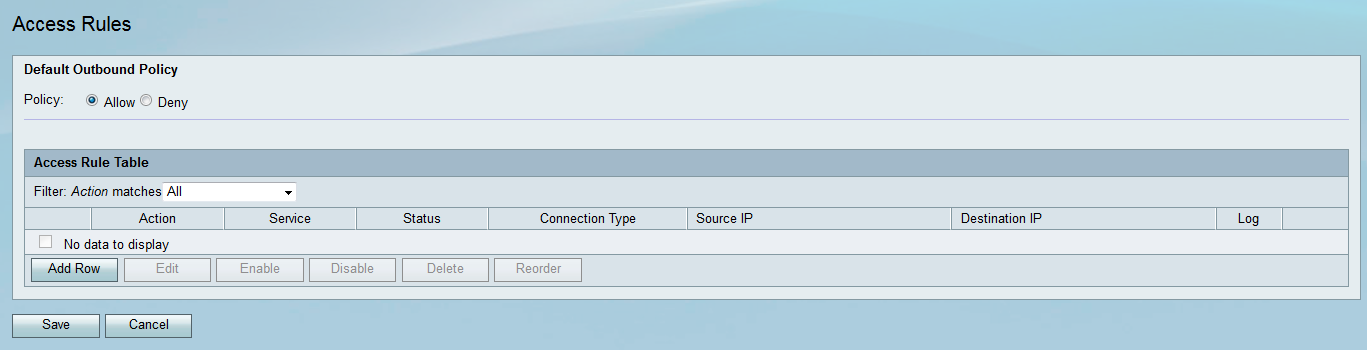
ステップ 2:新しいアクセスルールを追加するには、アクセスルールテーブルでAdd Rowをクリックします。
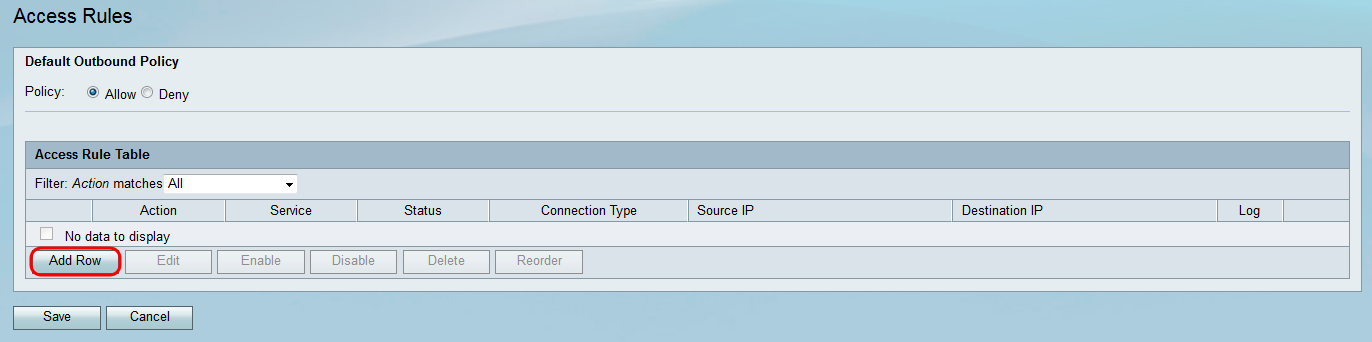
アクセスルールの追加ページが開きます。
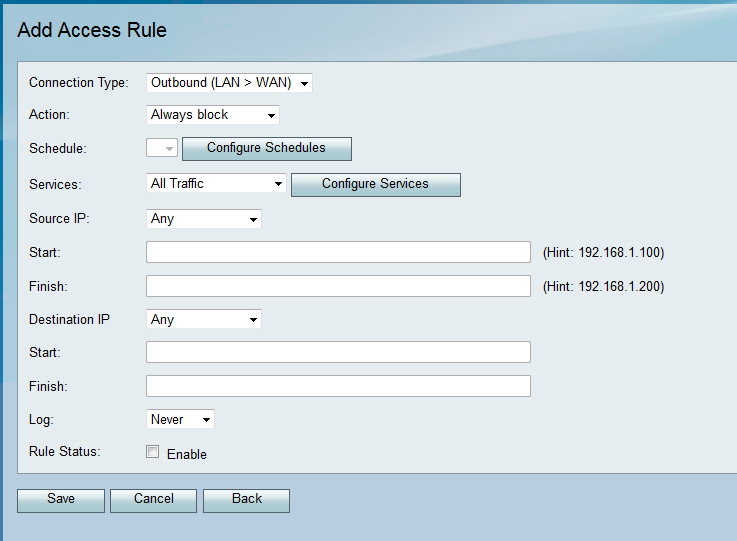
ステップ 3:Connection Typeドロップダウンリストから、ルールを適用するトラフィックのタイプを選択します。

使用可能なオプションは次のように定義されています。
・ アウトバウンド(LAN > WAN):このルールは、ローカルネットワーク(LAN)から着信しインターネット(WAN)に送信されるパケットに影響します。
・ インバウンド(WAN > LAN):このルールは、インターネット(WAN)からローカルネットワーク(LAN)に送信されるパケットに影響します。
・ インバウンド(WAN > DMZ):このルールは、インターネット(WAN)から着信し、非武装地帯(DMZ)サブネットワークに入るパケットに影響します。
ステップ 4:Actionドロップダウンリストから、ルールが一致した場合に実行するアクションを選択します。
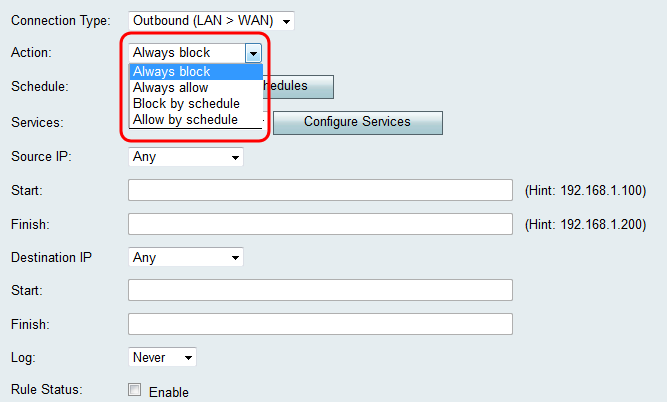
使用可能なオプションは次のように定義されています。
・ Always Block:条件が一致する場合は常にアクセスを拒否します。ステップ 6 に進みます。
・ Always Allow:条件が一致する場合は常にアクセスを許可します。ステップ 6 に進みます。
・ スケジュールによるブロック:事前に構成されたスケジュールで条件が一致した場合にアクセスを拒否します。
・ Allow by schedule:事前に構成されたスケジュールで条件が一致する場合にアクセスを許可します。
ステップ 5:手順4でBlock by scheduleまたはAllow by scheduleを選択した場合は、Scheduleドロップダウンリストから適切なスケジュールを選択します。
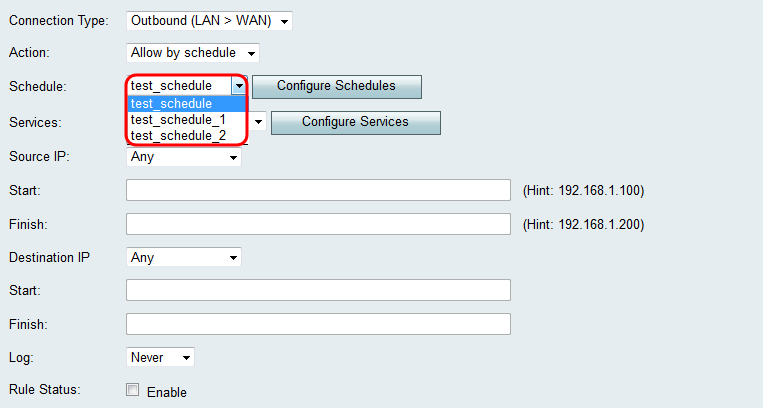
注:スケジュールを作成または編集するには、[スケジュールの構成]をクリックします。詳細およびガイドラインについては、『RV130およびRV130Wでのスケジュールの設定』を参照してください。
手順 6:Servicesドロップダウンリストから、アクセスルールが適用されるサービスのタイプを選択します。
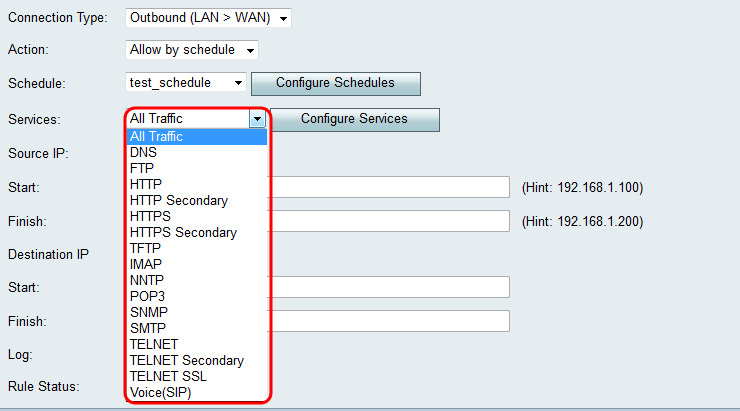
注:サービスを追加または編集する場合は、Configure Servicesをクリックします。詳細およびガイドラインについては、『RV130およびRV130Wでのサービス管理の設定』を参照してください。
発信トラフィックの送信元および宛先IPの設定
アクセスルールの追加のステップ3で接続タイプとしてアウトバウンド(LAN > WAN)を選択した場合は、このセクションの手順に従います。
注:アクセスルールの追加のステップ3でインバウンド接続タイプを選択した場合は、次のセクションに進んでください。 着信トラフィックの送信元および宛先IPの設定」を参照してください。
ステップ 1:Source IPドロップダウンリストから、Source IPの定義方法を選択します。発信トラフィックの場合、送信元IPはファイアウォール規則が適用されるアドレス(LAN内)を指します。
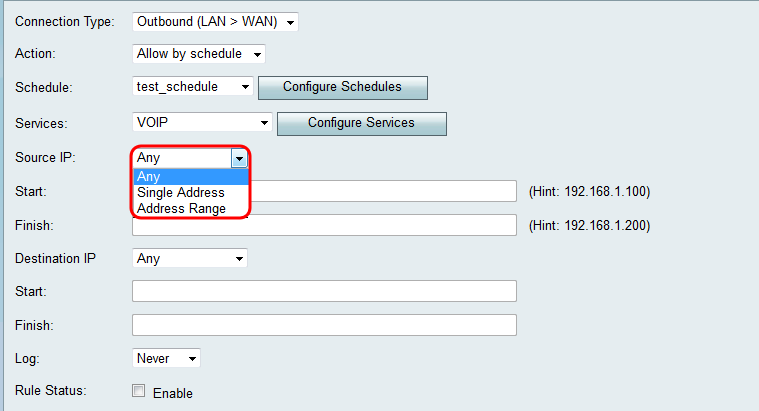
使用可能なオプションは次のように定義されています。
・ Any:ローカルネットワーク内の任意のIPアドレスから発信されたトラフィックに適用されます。したがって、「開始」と「終了」のフィールドは空白のままにします。このオプションを選択した場合は、ステップ4に進みます。
・ Single Address:ローカルネットワーク内の単一のIPアドレスから発信されたトラフィックに適用されます。StartフィールドにIPアドレスを入力します。
・ アドレス範囲:ローカルネットワークのIPアドレスの範囲から発信されたトラフィックに適用されます。範囲を設定するには、範囲の開始IPアドレスをStartフィールドに、終了IPアドレスをFinishフィールドに入力します。
ステップ 2:ステップ1でSingle Addressを選択した場合は、アクセスルールに適用されるIPアドレスをStartフィールドに入力してから、ステップ4に進みます。手順1でAddress Rangeを選択した場合は、アクセスルールに適用する開始IPアドレスをStartフィールドに入力します。
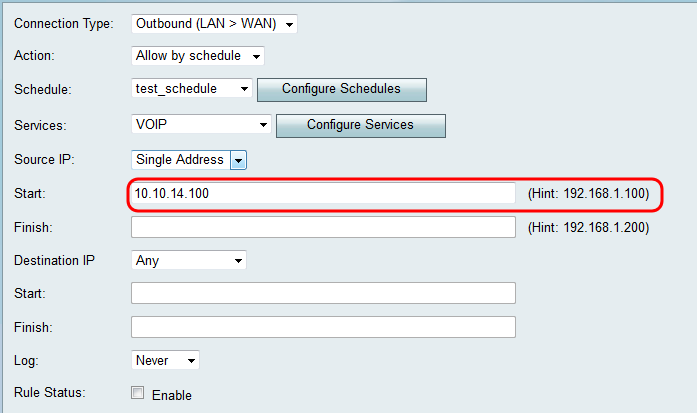
ステップ 3:ステップ1でアドレス範囲を選択した場合は、アクセスルールのIPアドレス範囲をカプセル化する終了IPアドレスをFinish フィールドに入力します。
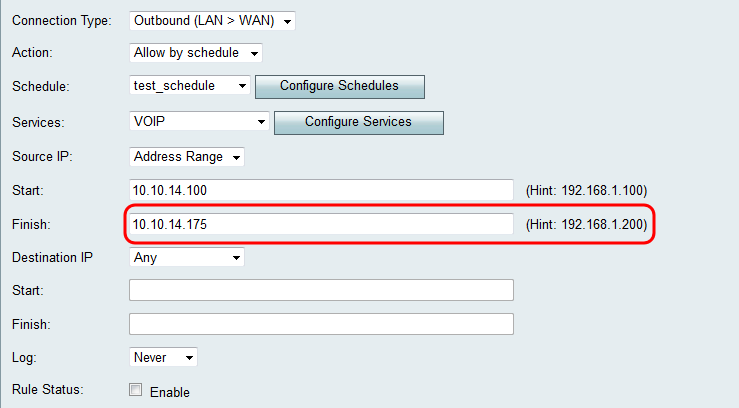
ステップ 4:Destination IPドロップダウンリストから、宛先IPの定義方法を選択します。発信トラフィックの場合、宛先IPは、ローカルネットワークからのトラフィックが許可または拒否されるWAN内のアドレスを指します。
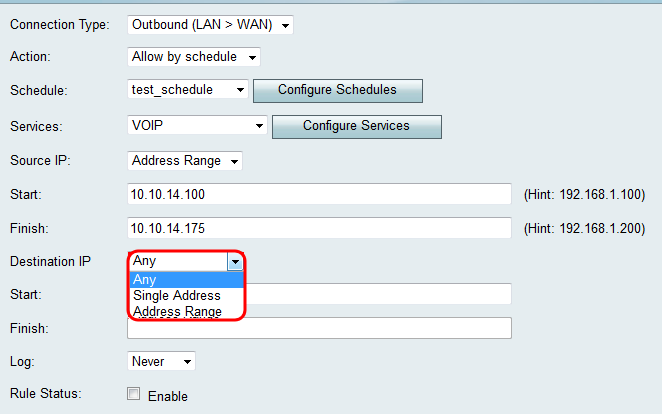
使用可能なオプションは次のように定義されています。
・ Any:パブリックインターネット内の任意のIPアドレスに向かうトラフィックに適用されます。したがって、「開始」と「終了」のフィールドは空白のままにします。
・ Single Address:パブリックインターネット内の単一のIPアドレスに向かうトラフィックに適用されます。StartフィールドにIPアドレスを入力します。
・ アドレス範囲:パブリックインターネットのIPアドレスの範囲に向かうトラフィックに適用されます。範囲を設定するには、範囲の開始IPアドレスをStartフィールドに、終了IPアドレスをFinishフィールドに入力します。
ステップ 5:ステップ4でSingle Addressを選択した場合は、アクセスルールに適用されるIPアドレスをStartフィールドに入力します。ステップ4でAddress Rangeを選択した場合は、アクセスルールに適用される開始IPアドレスをStartフィールドに入力します。
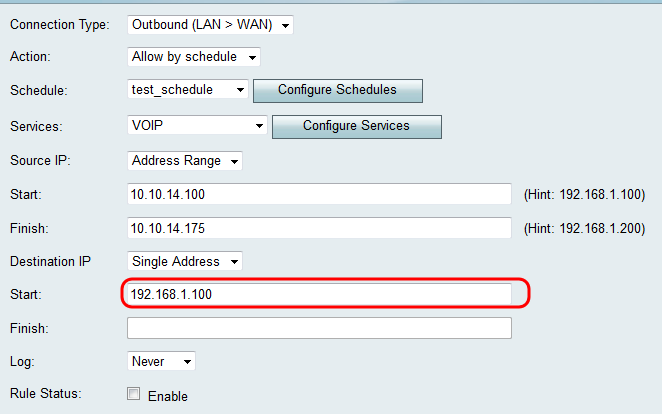
手順 6:ステップ4でアドレス範囲を選択した場合は、アクセスルールのIPアドレス範囲をカプセル化する終了IPアドレスをFinish フィールドに入力します。
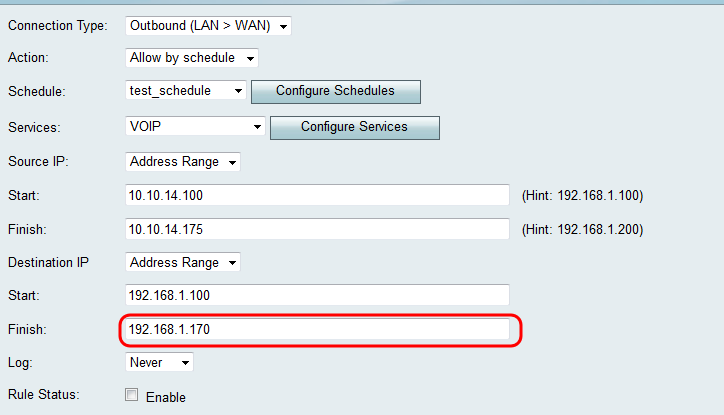
着信トラフィックの送信元および宛先IPの設定
アクセスルールの追加のステップ3で接続タイプとして着信(WAN > LAN)または着信(WAN > DMZ)が選択されている場合は、このセクションの手順を実行します。
ステップ 1:Source IPドロップダウンリストから、Source IPの定義方法を選択します。着信トラフィックの場合、送信元IPは、ファイアウォール規則が適用される1つまたは複数のアドレス(WAN内)を指します。
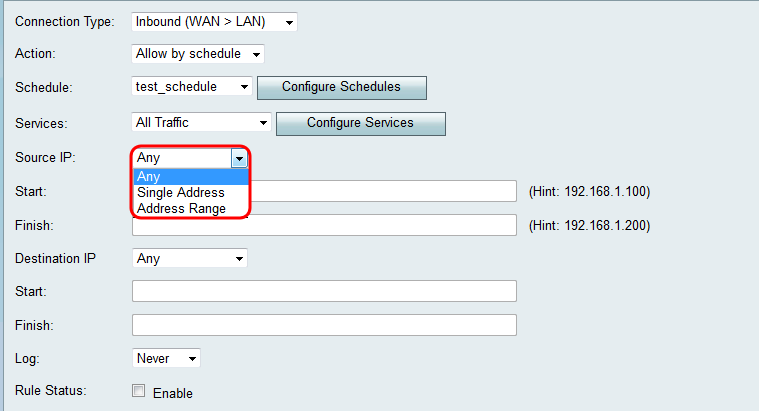
使用可能なオプションは次のように定義されています。
・ Any:パブリックインターネット内の任意のIPアドレスから発信されたトラフィックに適用されます。したがって、「開始」と「終了」のフィールドは空白のままにします。このオプションを選択した場合は、ステップ4に進みます。
・ Single Address:パブリックインターネット内の単一のIPアドレスから発信されたトラフィックに適用されます。StartフィールドにIPアドレスを入力します。
・ アドレス範囲:パブリックインターネットのIPアドレスの範囲から発信されたトラフィックに適用されます。範囲を設定するには、範囲の開始IPアドレスをStartフィールドに、終了IPアドレスをFinishフィールドに入力します。
ステップ 2:ステップ1でSingle Addressを選択した場合は、アクセスルールに適用されるIPアドレスをStartフィールドに入力してから、ステップ4に進みます。ステップ1でアドレス範囲を選択した場合は、アクセスルールに適用する開始IPアドレスをStart フィールドに入力します。
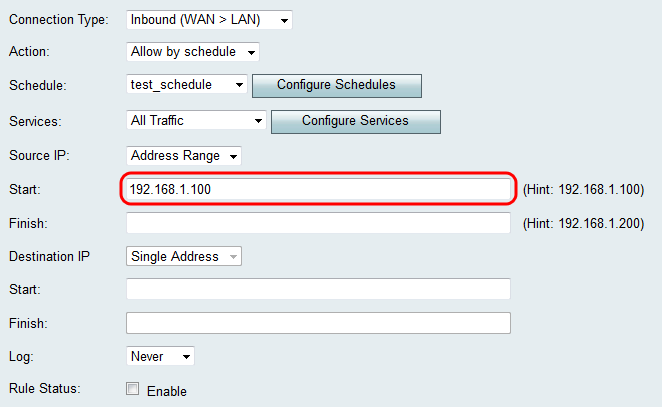
ステップ 3:ステップ1でアドレス範囲を選択した場合は、アクセスルールのIPアドレス範囲をカプセル化する終了IPアドレスをFinish フィールドに入力します。
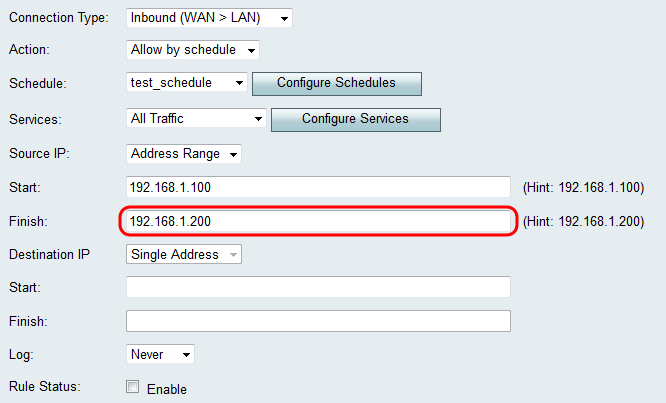
ステップ 4:Destination IPドロップダウンリストの下にあるStartフィールドに、Destination IPのSingle Addressを入力します。着信トラフィックの場合、宛先IPは、パブリックインターネットからのトラフィックが許可または拒否されるアドレス(LAN内)を指します。
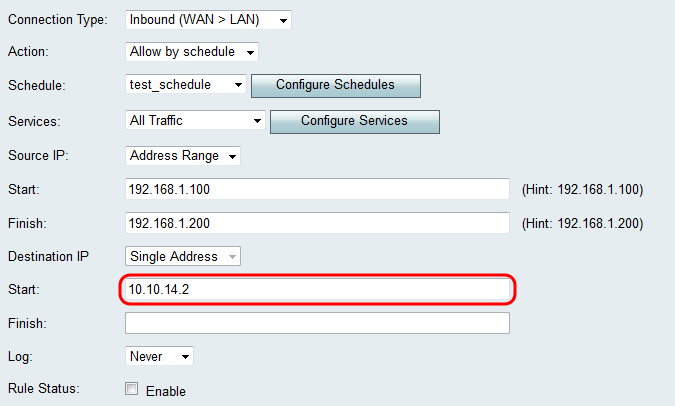
注: 「アクセスルールの追加」のステップ3で接続タイプとして着信(WAN > DMZ)が選択されている場合は、宛先IPの単一アドレスが、有効なDMZホストのIPアドレスで自動的に設定されます。
アクセスルールのロギングと有効化
ステップ 1:パケットがルールに一致するたびにルータでログが作成されるようにするには、Log ドロップダウンリストでAlways を選択します。ルールが一致したときにロギングが行われないようにする場合は、Neverを選択します。
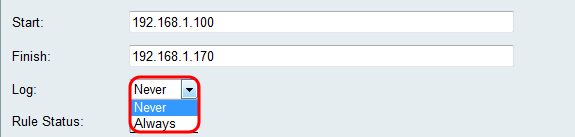
ステップ 2:アクセスルールを有効にするには、Enableチェックボックスにチェックマークを付けます。
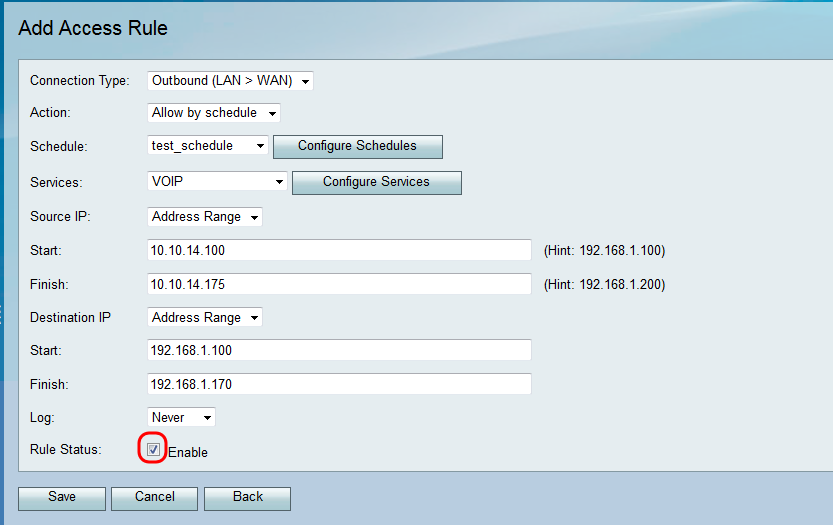
ステップ 3:Saveをクリックして設定を保存します。
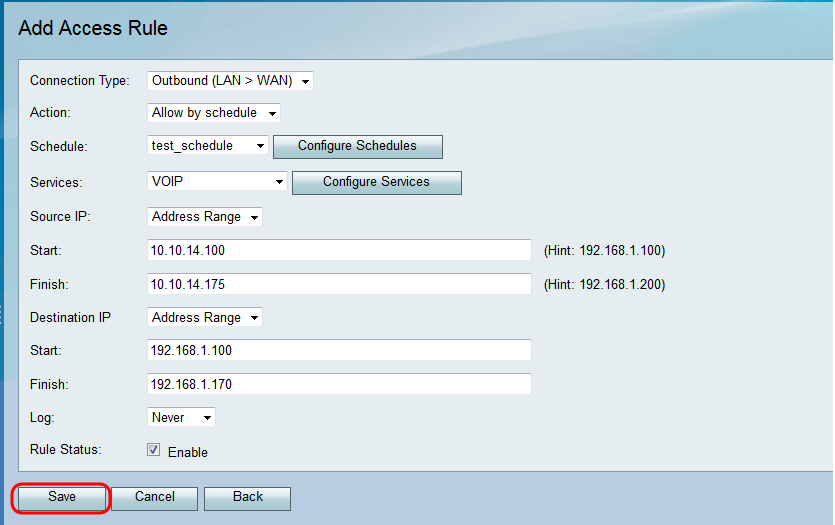
アクセスルールテーブルが、新しく設定されたアクセスルールで更新されます。
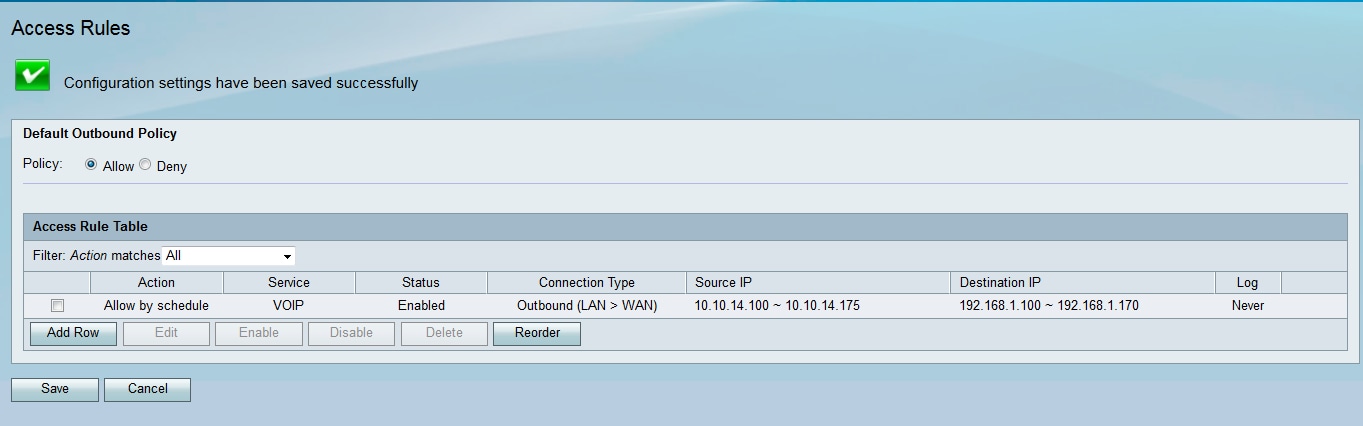
更新履歴
| 改定 | 発行日 | コメント |
|---|---|---|
1.0 |
12-Dec-2018 |
初版 |
 フィードバック
フィードバック